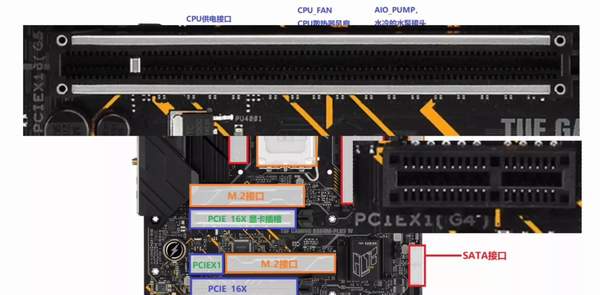电脑主板接口图解(电脑主机各种接口图解)
今天详细教学电脑主板上的所有接口,了解原理和各个接口的作用,以及该如何插线。观众朋友们大家好,这里是【装机查馆】,分享、科普、解答、各种电脑问题。
前言:
内容虽然详细明了,但是接口稍多,建议收藏,随时查看。
大家不敢DIY组装电脑,主要原因是怕组装完点不亮,看了很多装机教程的视频,却越看越没底。本期详细教学认清主板上的每一个接口,了解其原理,让你有手就能装。
首先主板虽然全是英文,硬件也不是一个厂家生产的,但是接口都是标准件,都有一对一的防呆设计,也插错不了。
主板CPU供电部分:
正面这一块是主板CPU供电部分,决定了能否超频、跑满睿频等,是主板最重要的区别。
主板CPU供电接口:
左上角是CPU的供电接口,通常有4Pin、6Pin、8Pin、8加4Pin、8加8pin这些规格。
CPU供电插头:
CPU散热器风扇接口:
再往右是CPU_FAN,用于接CPU散热器风扇,通常4Pin,也就是四根针,同时兼容三根针的CPU散热器。插座上有防呆设计,照着防呆口插上就行。
水冷水泵接头:
再往右是AIO_PUMP,用来插接水冷的水泵接头。
ARGB接口和RGB接口:
右上角这组是神光同步的ARGB接口和RGB接口。比如你的风扇是带灯的,把灯的线就接在这里。
整个主板一般会在上下方分布两到三组这样的接口。
主板侦错灯:
旁边橙色的是侦错灯。也叫Debug灯。
从上到下依次是:
CPU常量:就是CPU有问题了;
DRAM常亮:表示内存有问题。可能不兼容、超频失败、没有插牢靠、内存坏掉等,可能无法开机;
VGA常量:表示显卡自检没有通过;
Boot常亮:表示硬盘有问题或者没装系统。这个侦错灯一般丐板是没有的。
主板供电接口:
往下是这个2乘14的口,就是主板的供电接口,直接插上就行。
供电线插头:
前置USB主板接口:
再往下是红色的前置USB接口。
Type_c接口:
旁边黄色的就是前置Type_c接口了,但是你机箱上有才能用。
主板CPU插槽:
最中间是CPU插槽,看好方向就行。
主板内存插槽:
右边是内存插槽,通常只插两条内存的话,就建议插第一和第三或者二和四的位置,组成双通道。
机械硬盘SATA接口:
左下方这个插,它就是插机械硬盘,SATA接口固态硬盘。
M2固态高速硬盘插槽:
左边橙色两个散热马甲,下面是M2接口,用来插固态高速硬盘的。建议插距离主板最近的插槽。
机箱风扇接口:
左下方红色框CHA_FAN或者SYS_FAN是机箱风扇接口,一般也是两到三个。
注意优先选择4Pin风扇,也就是四根针的风扇,支持自动调速,能够兼顾转速与噪音,使用感受类似于变频空调冰箱。3Pin则相当于定频。
雷电接口TB_HEADER:
机箱风扇旁边是雷电接口TB_HEADER。
音频接口:
然后左下角是FP机箱的音频接口。
主板跳线接口:
右下角是主板跳线接口,具体接法看下图,根据机箱线上的标识字母和主板一一对应就行。
Pcie接口:
接下来就是Pcie接口,规格分为1速、4速、8速、12速和16速,主要是拓展显卡、声卡和其他拓展卡的,了。和M2接口一样,都建议优先选择靠近CPU最里侧。16速的接显卡,看好防呆口的位置接上去就行了。
IO面板:
最后看一下IO面板,
第一个是DP视频接口:
第二个是HDMI视频接口:
下面四个都是USB接口,这两个黑色是2.0接口:
四个绿色是3.2 Gen2接口:
蓝色的是3.2 Gen2x2接口:
其中四个绿色速度最快,优先插移动硬盘等外设。
第七个白色是3.2 Gen1的type_c接口:
第八个是网线插口:
分为千兆和万兆,买的时候一定要看好。
第九个是音频接口:
在这注意:如果是选择带显卡的电脑,一定要把视频线接到显卡的DP、HDMI视频接口,否则没核显的不亮机。有核显的游戏帧数会很低。
看到这里是不是打消了你最后的疑虑?没错,所有厂家都是按统一标准生产的,DIY就是如此简单,有手就行。如果有用,关注点赞支持,避免更多小白入坑。
制作科普类讲解不易,大家觉得有用的话,恳请点赞,收藏,关注,谢谢大家!
领略新潮硬件,分享优秀产品,传播装机知识,解答电脑问题。这里是【装机查馆】,我们明天再见!